一般来说,我们都视官方正式版Windows10系统为纯净版系统,事实也的确如此。然而,官方的系统也预装了许多微软自家的应用,这在有系统洁癖的用户眼里也是容不下的,相比之下,他们会更喜欢功能强大的第三方工具。因此,卸载Win10预装应用成了他们装完系统首先要做的事情,那么Win10预装应用太多如何彻底清除?下面小编就来跟大家分享一下卸载Win10预装应用的方法吧。
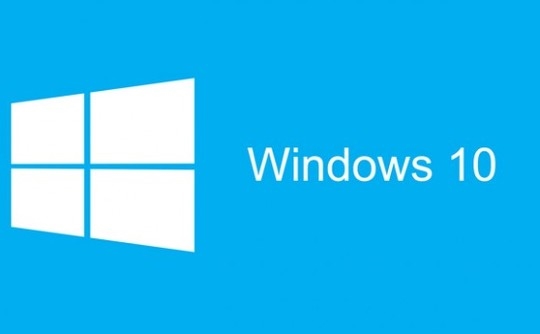
这里我们不需要借助任何第三方工具,因为微软已经在系统中为我们准备了这样的工具,它就是“Windows PowerShell”。通过该命令窗口执行相应的命令即可轻松删除各种预装应用。打开“Windows PowerShell”有两种途径,我们就来一起看下吧:
注意是完全的删除,而不是仅仅屏蔽掉。
1、首先在开始菜单中找到它,右键点击,选择“以管理员身份运行”,然后想要卸载什么,就输入相应的命令。
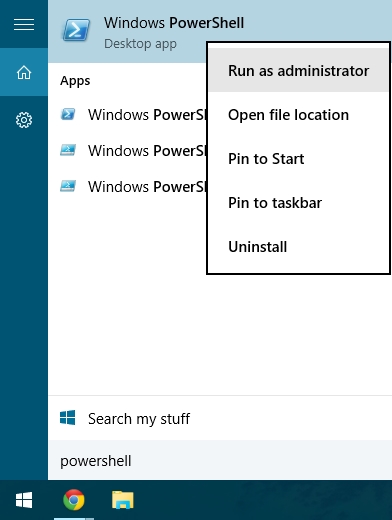
2. 我们可以直接在开始菜单的“所有应用”中找到“Windows PowerShell”文件夹下的“Windows PowerShell”,右单击在弹出的菜单中选择“以管理员身份运行”即可;
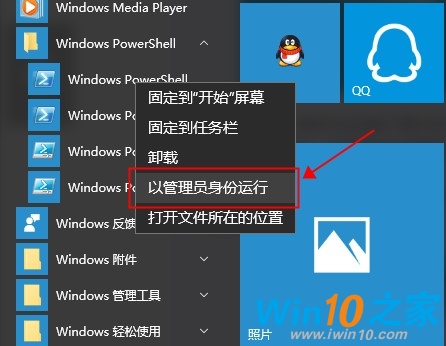
OneNote:
Get-AppxPackage *OneNote* | Remove-AppxPackage
3D打印:
Get-AppxPackage *3d* | Remove-AppxPackage
Camera相机:
Get-AppxPackage *camera* | Remove-AppxPackage
邮件和日历:
Get-AppxPackage *communi* | Remove-AppxPackage
新闻订阅:
Get-AppxPackage *bing* | Remove-AppxPackage
Groove音乐、电影与电视:
Get-AppxPackage *zune* | Remove-AppxPackage
人脉:
Get-AppxPackage *people* | Remove-AppxPackage
手机伴侣(Phone Companion):
Get-AppxPackage *phone* | Remove-AppxPackage
照片:
Get-AppxPackage *photo* | Remove-AppxPackage
纸牌游戏(还敢要钱的那货):
Get-AppxPackage *solit* | Remove-AppxPackage
录音机:
Get-AppxPackage *soundrec* | Remove-AppxPackage
Xbox:
Get-AppxPackage *xbox* | Remove-AppxPackage
需要提醒大家的是,当执行Xbox删除命令后,会跳出一大段错误提示,我们不必理会,实际上Xbox应用已经成功删除了
接下来是绝招。如果想一次性把它们全都删掉,请输入:
Get-AppxPackage -AllUsers | Remove-AppxPackage
但是如果你先建一个账户,以上应用就会再次全部出现,不想这样的话可以输入:
Get-AppXProvisionedPackage -online | Remove-AppxProvisionedPackage –online
PS:删除Xbox后会给出一大片错误提示信息,但其实已经删掉了,不必理会。
PS C:\WINDOWS\system32> Get-AppxPackage *xbox* | Remove-AppxPackage
Remove-AppxPackage : Deployment failed with HRESULT: 0x80073CFA, Removal failed. Please contact your software vendor.
(Exception from HRESULT: 0x80073CFA)
error 0x80070032: AppX Deployment Remove operation on package
Microsoft.XboxGameCallableUI_1000.10240.16384.0_neutral_neutral_cw5n1h2txyewy from:
C:\Windows\SystemApps\Microsoft.XboxGameCallableUI_cw5n1h2txyewy failed. This app is part of Windows and cannot be
uninstalled on a per-user basis. An administrator can attempt to remove the app from the computer using Turn Windows
Features on or off. However, it may not be possible to uninstall the app.
NOTE: For additional information, look for [ActivityId] 1d60accb-cb8d-0003-d5b8-601d8dcbd001 in the Event Log or use
the command line Get-AppxLog -ActivityID 1d60accb-cb8d-0003-d5b8-601d8dcbd001
At line:1 char:26
+ Get-AppxPackage *xbox* | Remove-AppxPackage
+ ~~~~~~~~~~~~~~~~~~
+ CategoryInfo : WriteError: (Microsoft.XboxG...l_cw5n1h2txyewy:String) [Remove-AppxPackage], IOException
+ FullyQualifiedErrorId : DeploymentError,Microsoft.Windows.Appx.PackageManager.Commands.RemoveAppxPackageCommand
Remove-AppxPackage : Deployment failed with HRESULT: 0x80073CFA, Removal failed. Please contact your software vendor.
(Exception from HRESULT: 0x80073CFA)
error 0x80070032: AppX Deployment Remove operation on package
Microsoft.XboxIdentityProvider_1000.10240.16384.0_neutral_neutral_cw5n1h2txyewy from:
C:\Windows\SystemApps\Microsoft.XboxIdentityProvider_cw5n1h2txyewy failed. This app is part of Windows and cannot be
uninstalled on a per-user basis. An administrator can attempt to remove the app from the computer using Turn Windows
Features on or off. However, it may not be possible to uninstall the app.
NOTE: For additional information, look for [ActivityId] 1d60accb-cb8d-0001-d9b9-601d8dcbd001 in the Event Log or use
the command line Get-AppxLog -ActivityID 1d60accb-cb8d-0001-d9b9-601d8dcbd001
At line:1 char:26
+ Get-AppxPackage *xbox* | Remove-AppxPackage
+ ~~~~~~~~~~~~~~~~~~
+ CategoryInfo : WriteError: (Microsoft.XboxI...l_cw5n1h2txyewy:String) [Remove-AppxPackage], IOException
+ FullyQualifiedErrorId : DeploymentError,Microsoft.Windows.Appx.PackageManager.Commands.RemoveAppxPackageCommand
是不是感觉删除预装程序也是非常简单的呢?如果你也有系统洁癖,那就行动起来吧!
 咨 询 客 服
咨 询 客 服